Datahub
Menubar > Hubs > Datahub
Datahub 를 통하여 AI 학습을 위한 데이터셋을 저장하고, 사용자들과 공유하는 기능을 제공합니다.
Datahub List
Datahub 에 등록된 내용을 나타냅니다.
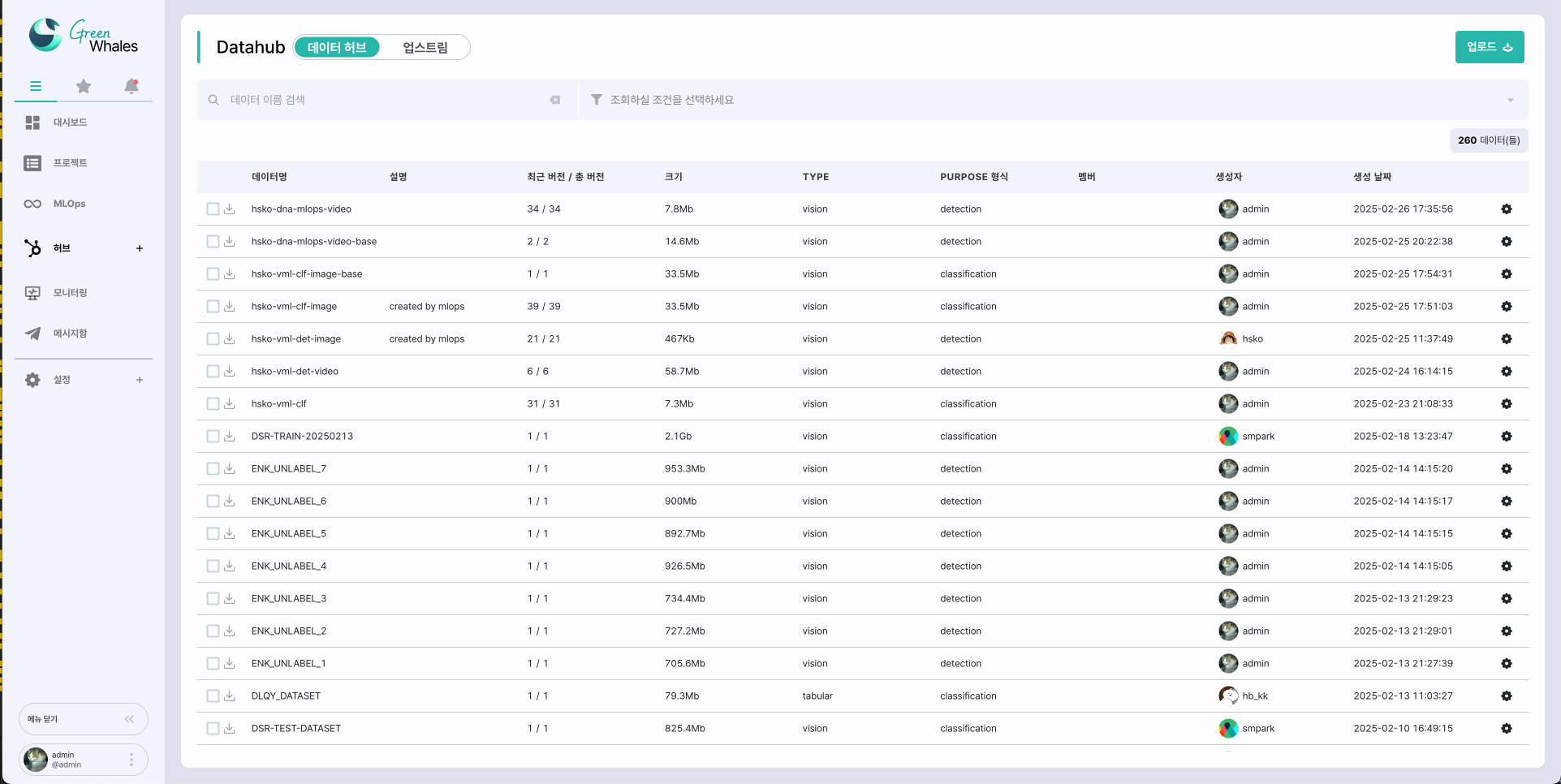
| 필드명 | 설명 |
|---|---|
| 데이터명 | 데이터셋 이름을 표시합니다. |
| 설명 | 데이터셋 설명을 표시합니다. |
| 최근 버전 / 총 버전 | 데이터셋의 최근 버전과 총 버전을 표시합니다. |
| 크기 | 데이터셋의 사이즈를 표시합니다. |
| TYPE | 데이터셋의 타입을 표시합니다. 타입은 vision, tabular 두 종류가 있습니다. |
| Purpose 형식 | 데이터셋의 분석 종류는 표시합니다. |
| 멤버 | 데이터셋을 공유하고 있는 멤버의 수를 표시합니다. |
| 생성자 | 데이터셋을 생성한 사용자를 표시합니다. |
| 생성날짜 | 데이터셋의 생성 날짜를 표시합니다. |
| 설정 | 데이터셋을 수정, 삭제하는 설정버튼입니다. |
데이터셋을 직접 구성하여 업로드하는 방식은 현재 지원하고 있지 않습니다. GreenWhales 의 Tabular- ML 이나 Vision-DS 등의 앱을 통하여 데이터셋을 생성할 수 있습니다.
Impoart DataSet
데이터셋 화면 오른쪽 상단에 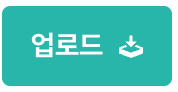 버튼을 클릭하면 업로드를 할 수 있는 창이 활성화됩니다.
버튼을 클릭하면 업로드를 할 수 있는 창이 활성화됩니다.
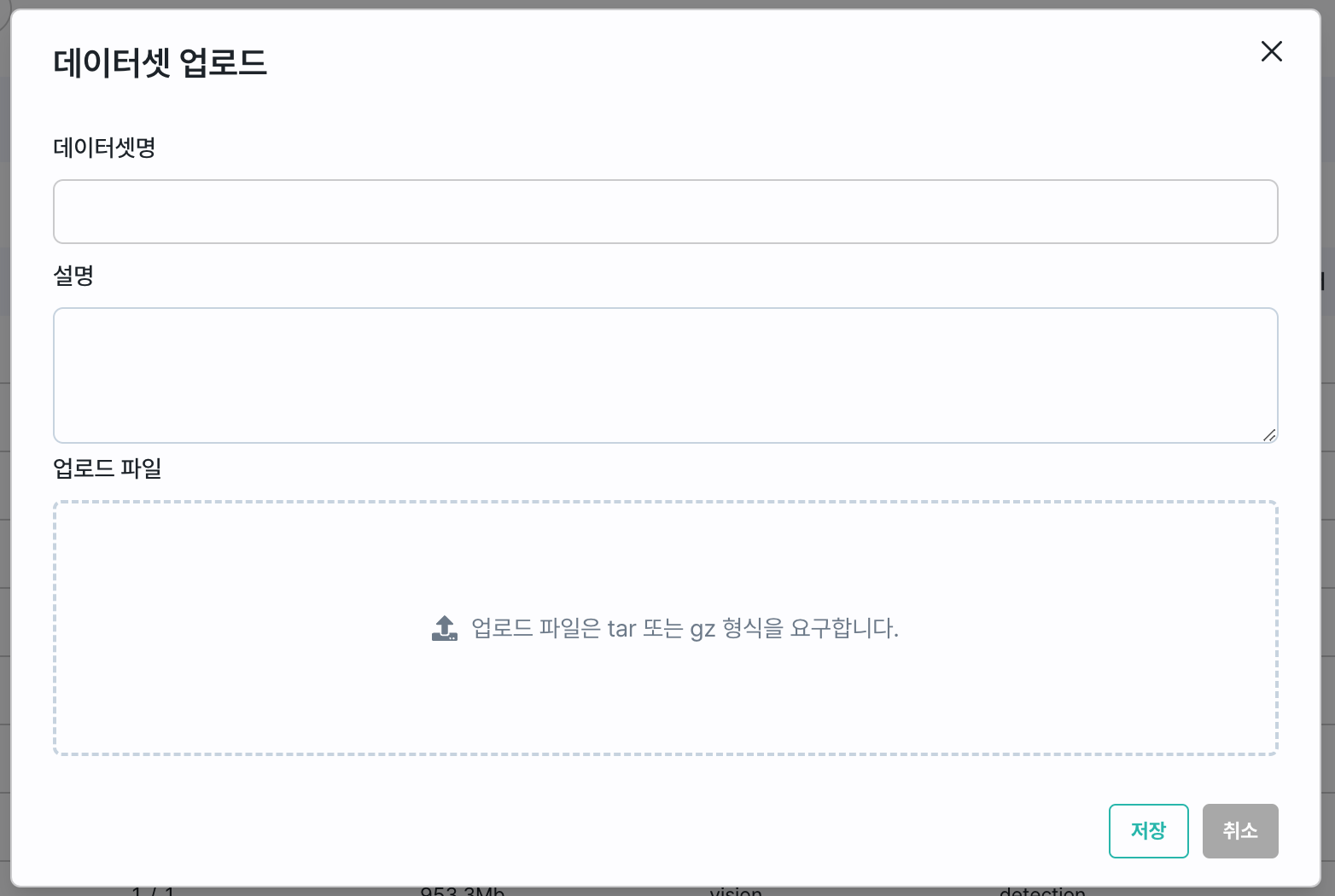
| 필드명 | 설명 |
|---|---|
| 데이텉셋명 | 업로드할 데이터셋의 이름 |
| 설명 | 업로드할 데이터셋의 설명 |
| 업로드 파일 | 업로드할 데이터셋파일 |
업로드 파일의 형식은 tar, gz 만 가능합니다.
Export DataSet
데이터셋 목록 왼쪽에 다운로드 버튼이 있습니다. ![]() 버튼을 클릭하면 데이터셋을 다운로드할 수 있습니다.
버튼을 클릭하면 데이터셋을 다운로드할 수 있습니다.
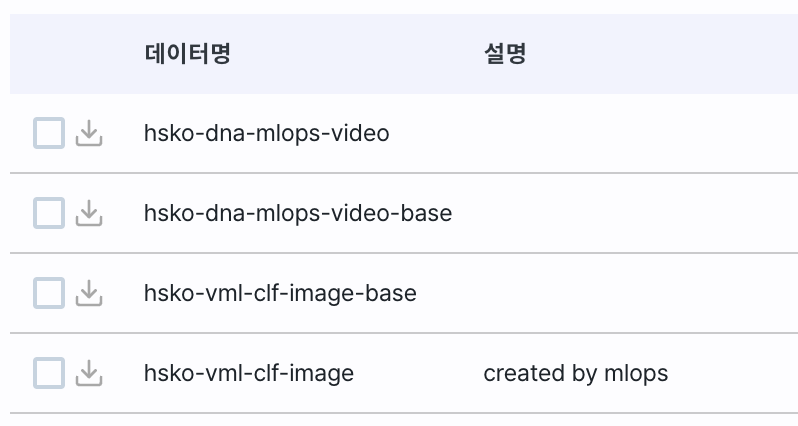
Edit DataSet
데이터셋 목록 화면에서 변경하려고 하는 데이터셋의 ![]() 버튼을 클릭 후 [수정] 버튼을 클릭하면 데이터셋을 수정할 수 있는 창이 활성화 됩니다.
버튼을 클릭 후 [수정] 버튼을 클릭하면 데이터셋을 수정할 수 있는 창이 활성화 됩니다.
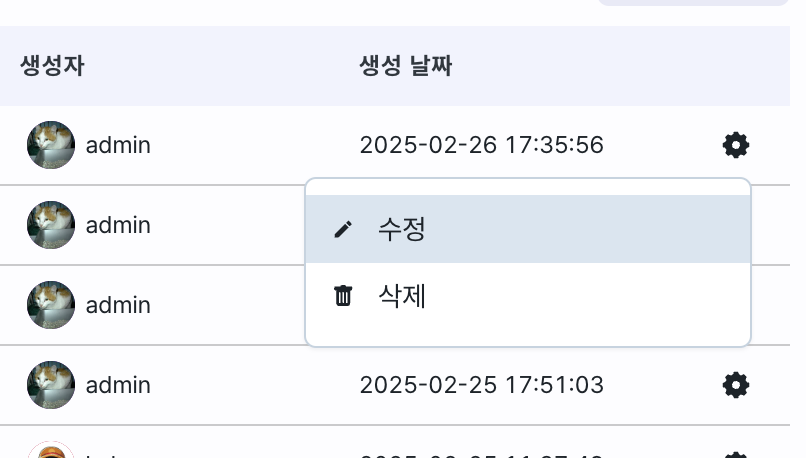
데이터셋 수정
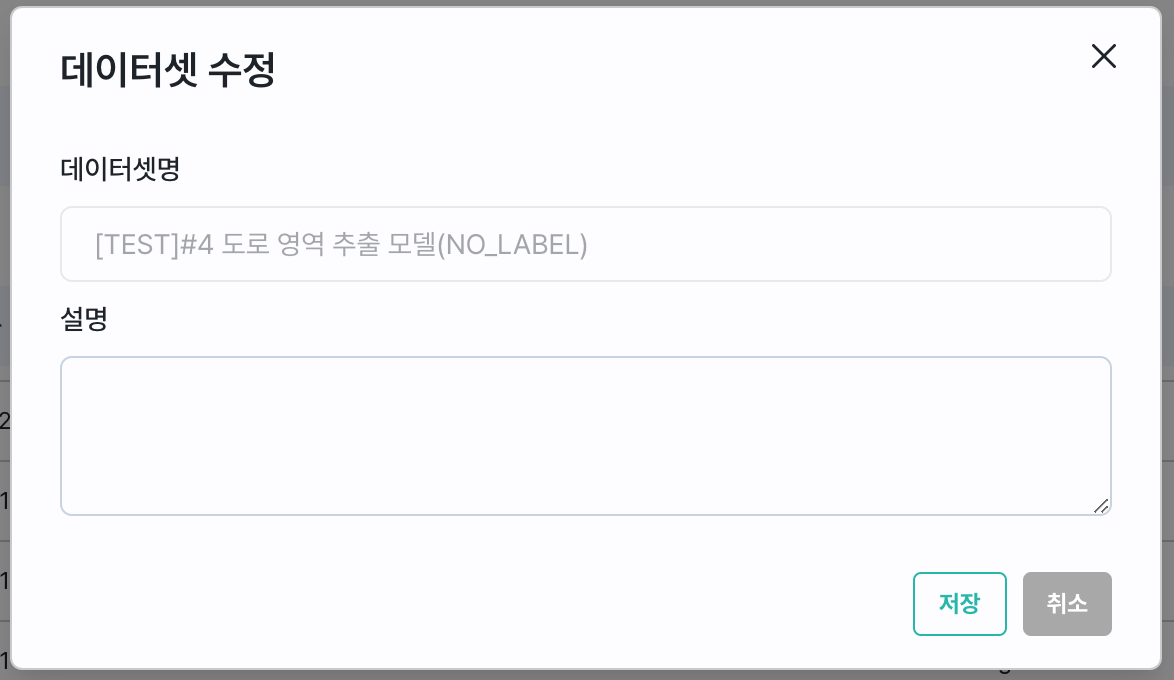
| 필드명 | 설명 |
|---|---|
| 데이텉셋명 | 업로드할 데이터셋의 이름 |
| 설명 | 업로드할 데이터셋의 설명 |
데이터셋명은 변경할 수 없습니다.
Delete DataSet
데이터셋 목록 화면에서 삭제하려고 하는 데이터셋의 ![]() 버튼을 클릭 후 [삭제] 버튼을 클릭하면 데이터셋을 삭제할 수 있는 창이 활성화 됩니다.
버튼을 클릭 후 [삭제] 버튼을 클릭하면 데이터셋을 삭제할 수 있는 창이 활성화 됩니다.
화면에 표시된 키워드를 동일하게 입력한 후 [Delete] 버튼을 클릭하면 데이터셋이 삭제됩니다.
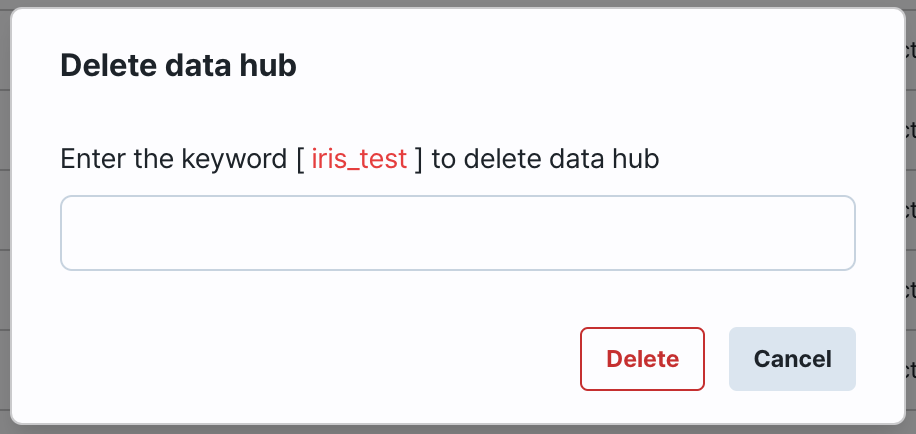
DataSet Permission
데이터셋 목록에서 단일/다중 선택하여 데이터셋 보기, 수정/사용, 삭제 권한을 부여할 수 있습니다.
데이터셋 다중 선택시
각 데이터셋 앞에 체크박스가 있으며 해당 체크박스로 여러 데이터셋을 선택합니다. 다중 선택 시 권한은 선택된 데이터셋의 가장 최신 데이터셋에만 적용됩니다.
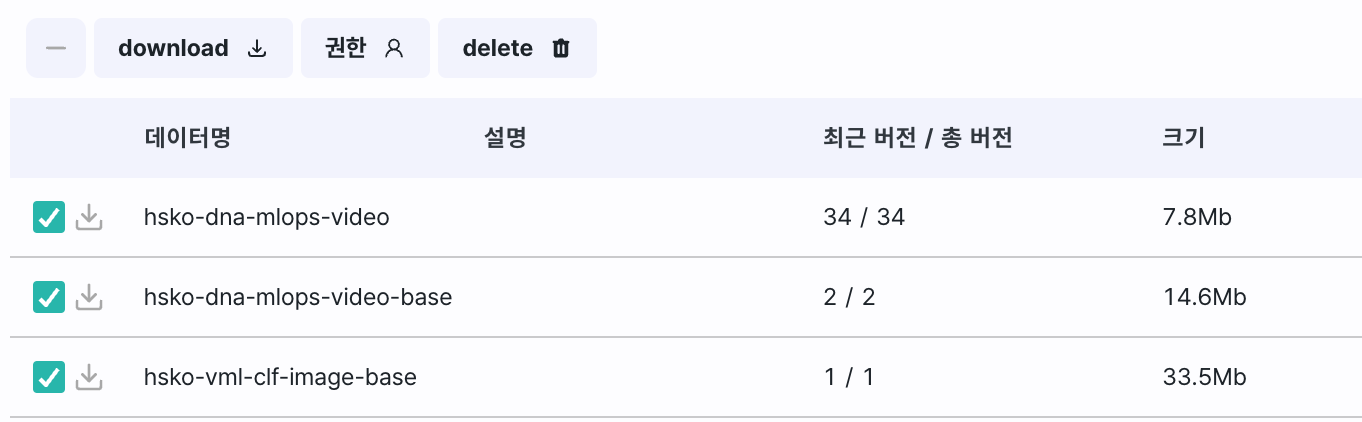
목록 상단에 생성된 [권한] 버튼을 클릭하여 공유할 사용자를 추가합니다.
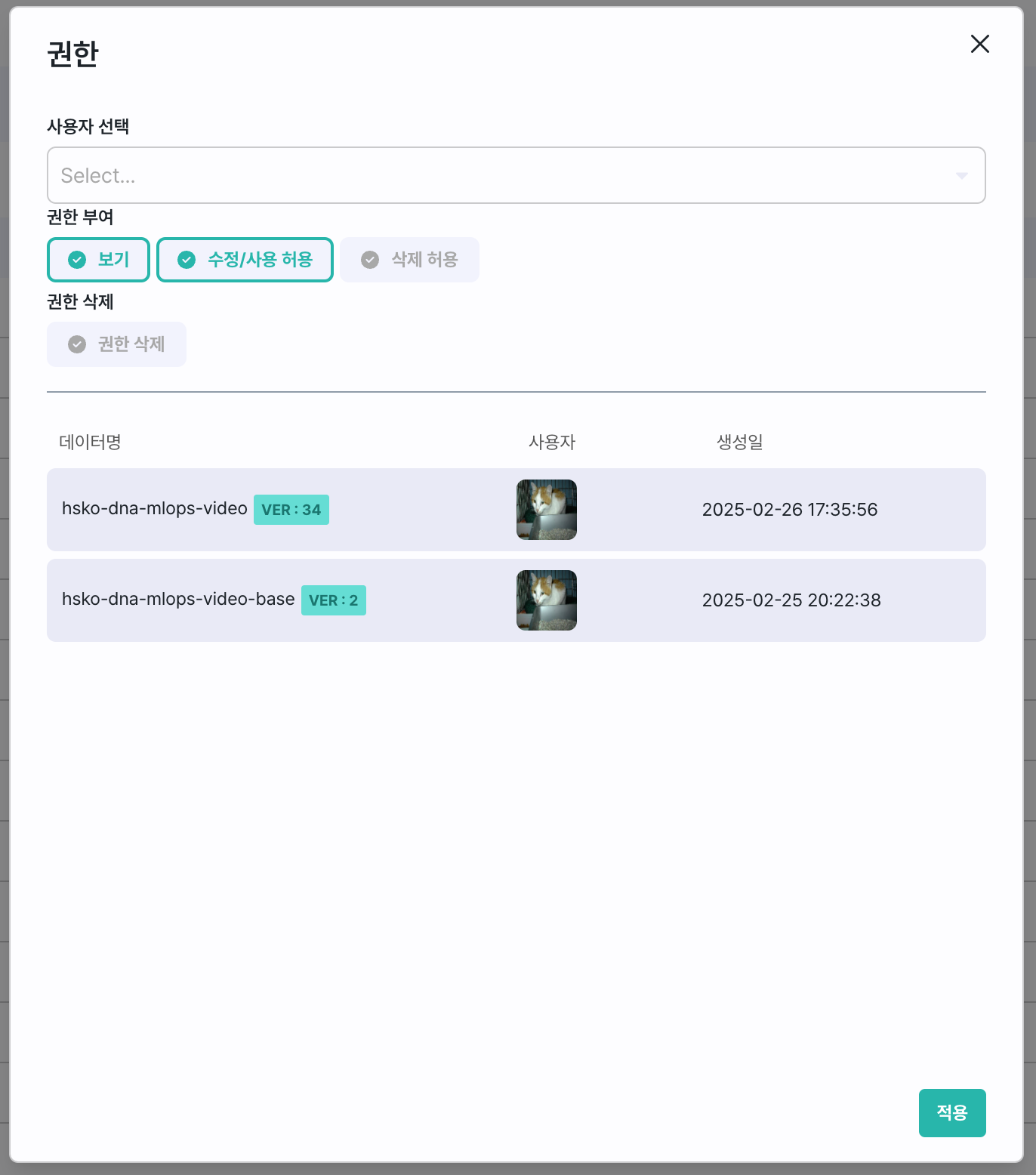
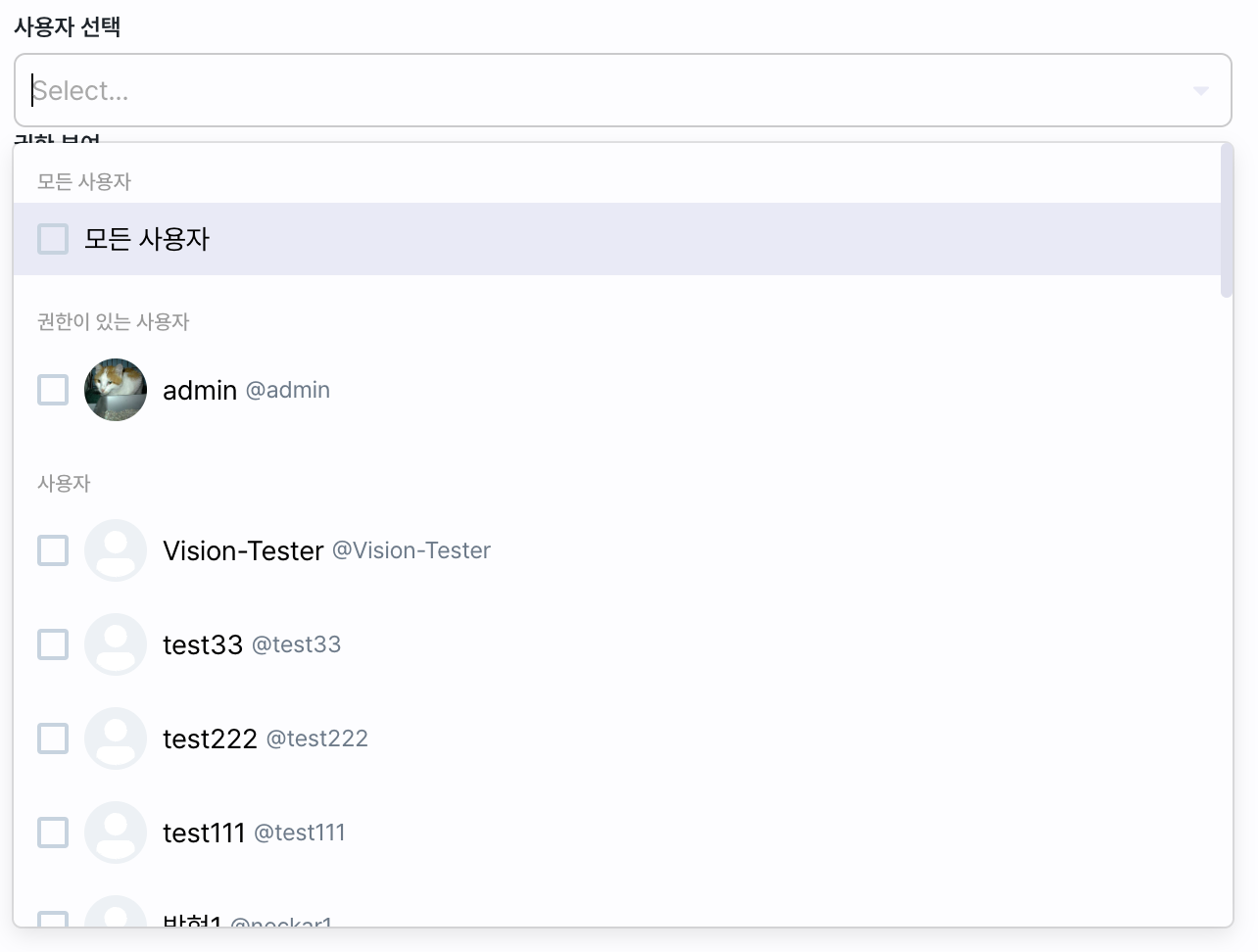
데이터셋 단일 선택시
데이터셋 목록에서 공유하려는 데이터셋을 클릭하여 상세 페이지로 이동합니다.
각 데이터셋 상세페이지 상단에 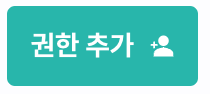 버튼을 통해 권한 추가를 할 수 있습니다. 단일 선택 시
데이터셋에 대한 공유 권한을 각 버전별로 지정할 수 있습니다.
버튼을 통해 권한 추가를 할 수 있습니다. 단일 선택 시
데이터셋에 대한 공유 권한을 각 버전별로 지정할 수 있습니다.
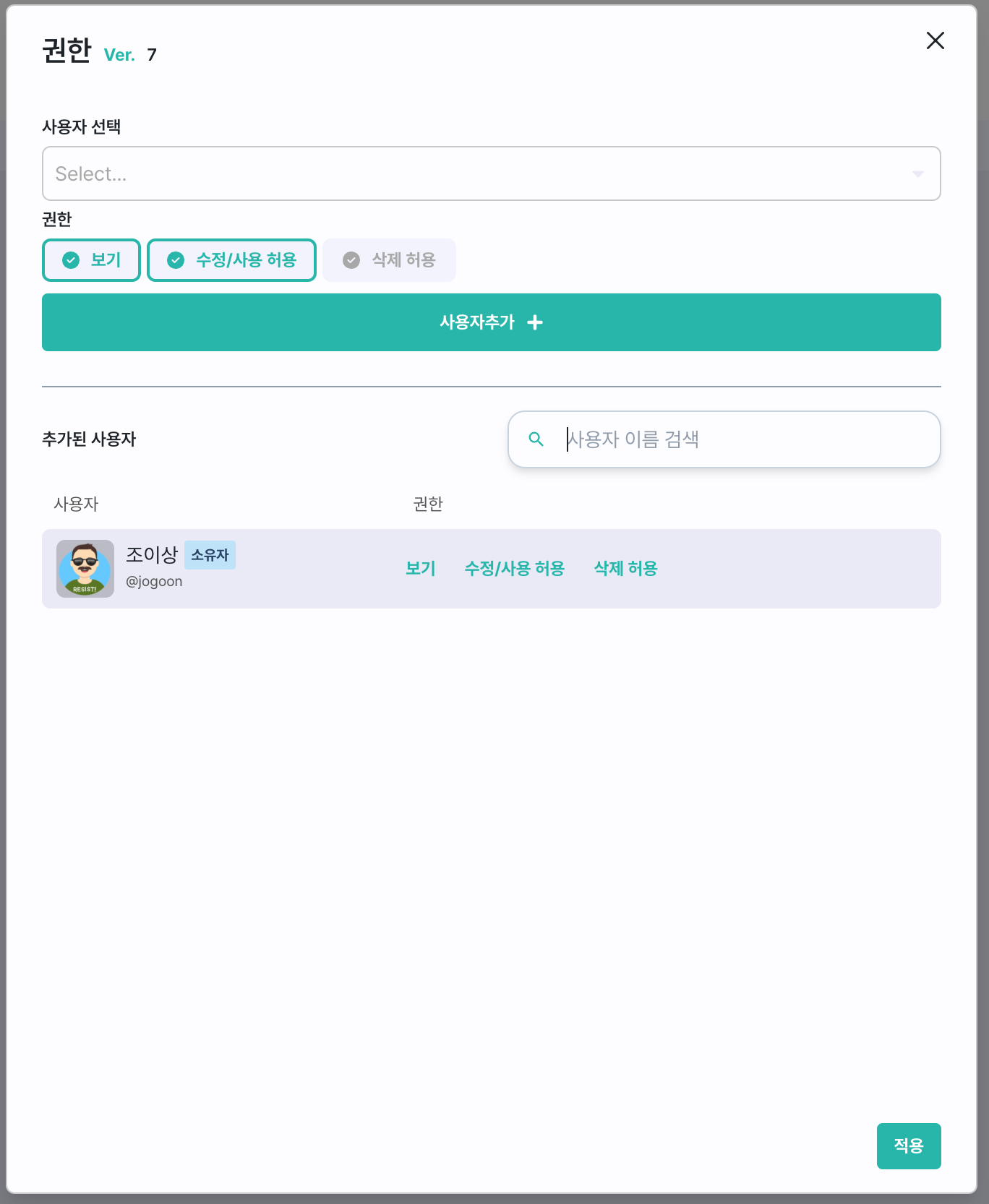
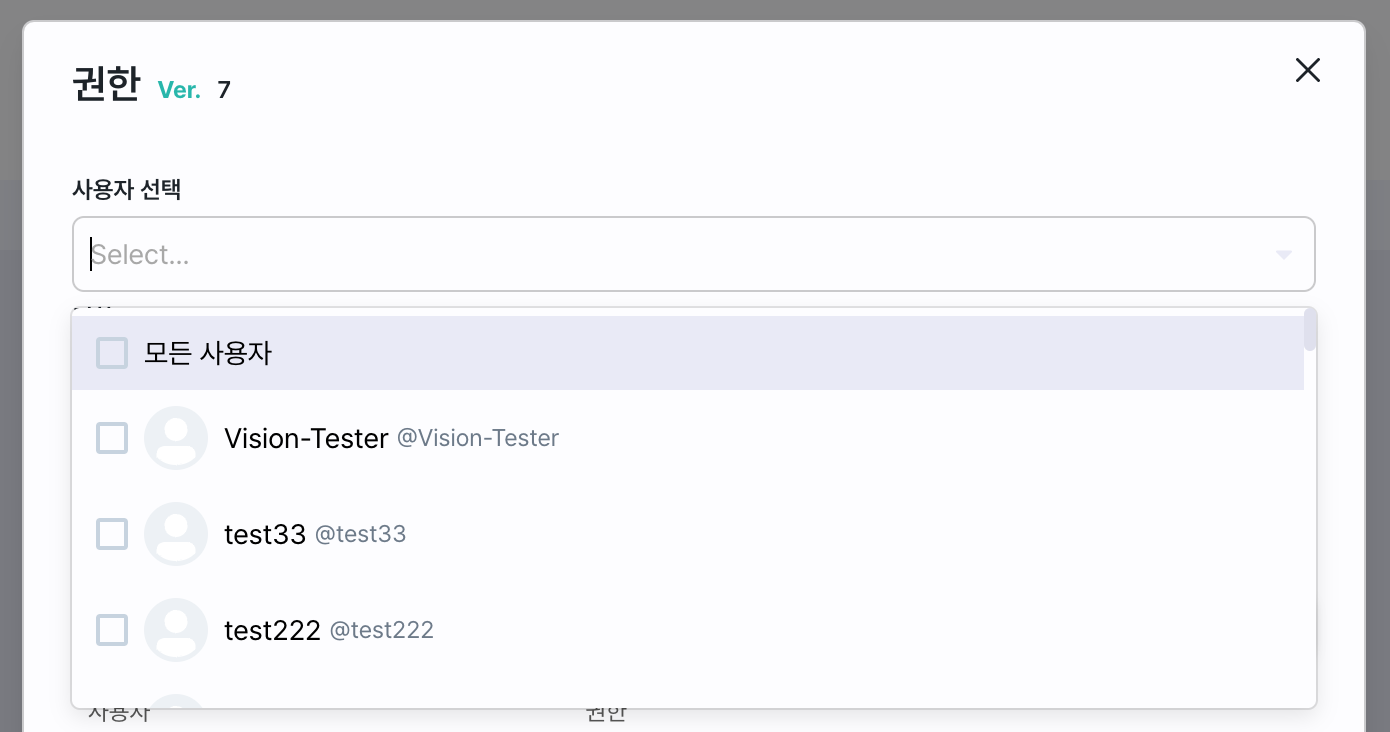
해당 데이터셋의 최신 버전에 대한 권한이 있는 경우, 이후 생성되는 데이터셋의 버전에 동일한 접근 권한이 적용됩니다.
DataSet Details
데이터셋 목록을 클릭하면 데이터셋의 상세정보를 확인할 수 있습니다. 상세 화면은 Tabular, Vision 별로 버전 정보, 사이즈, 데이터 타입, 생성 시간 등 다양한 정보를 제공합니다.
Tabular DataSet 상세화면
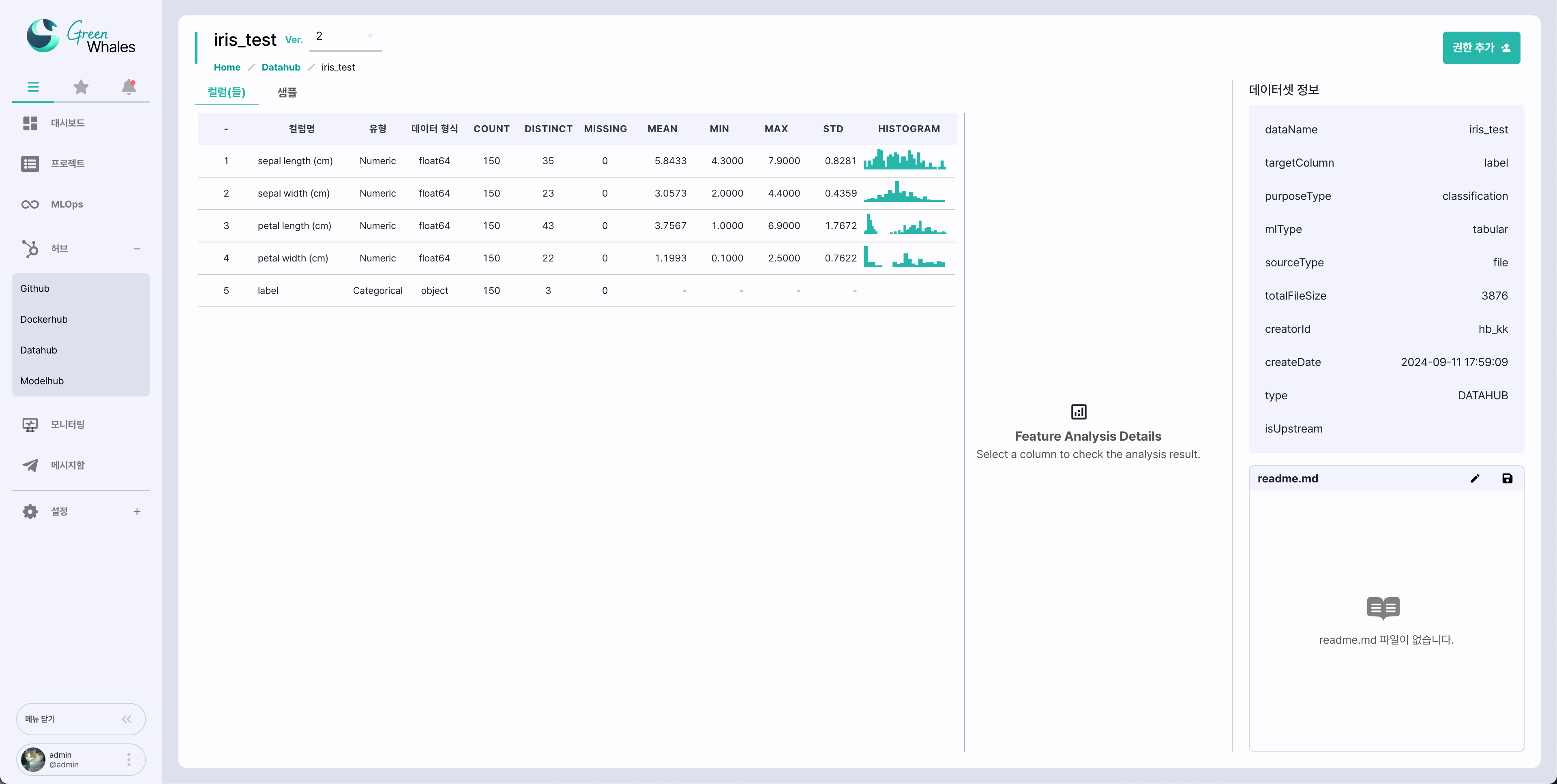
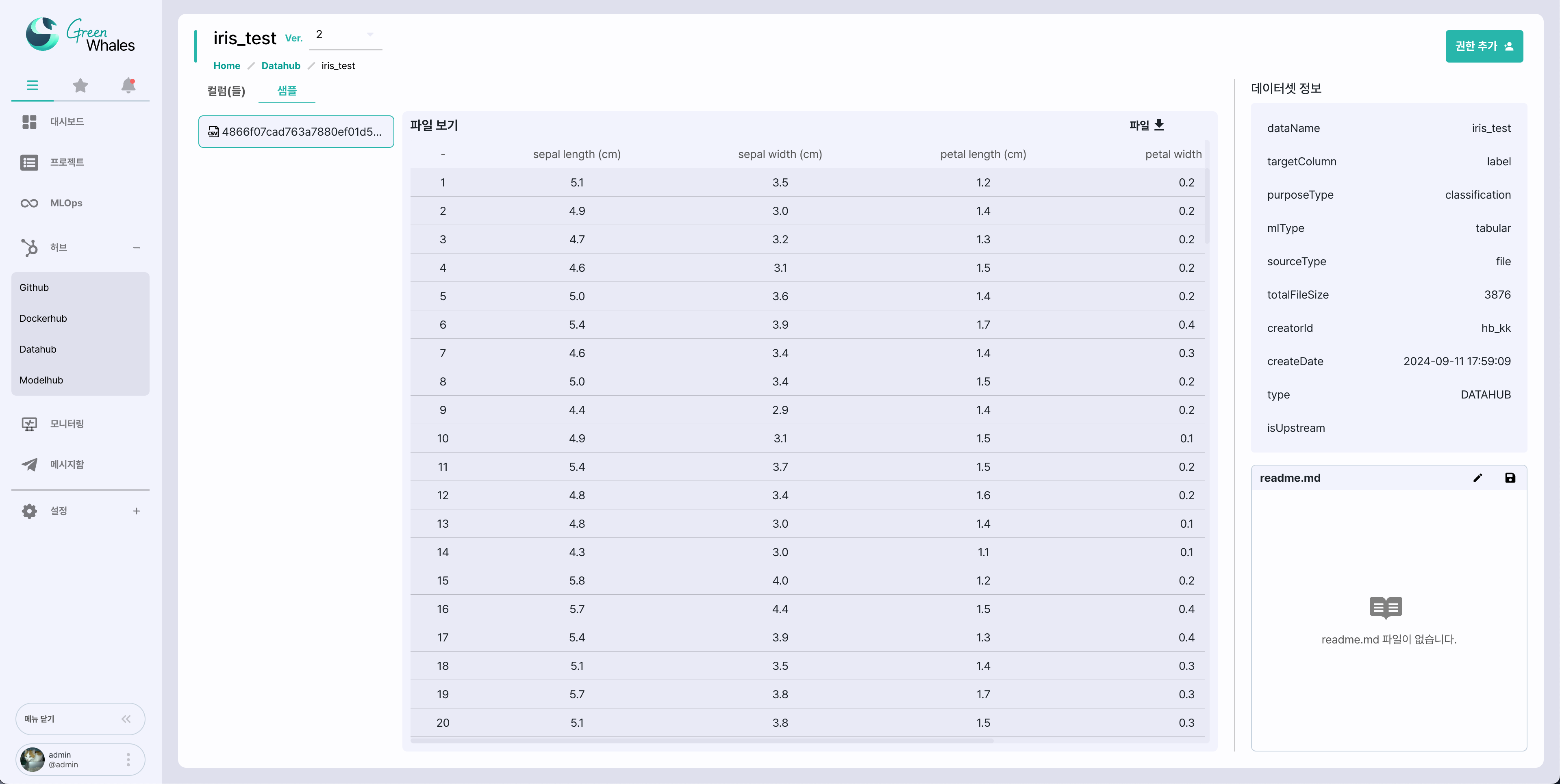
| 필드명 | 설명 |
|---|---|
| 데이터셋 정보 | 데이터셋의 기본정보와 Readme 정보를 제공합니다. |
| 컬럼(들) | Tabular 데이터의 컬럼 정보를 확인, 컬럼을 클릭하면 오른쪽 화면에 선택된 컬럼의 특징을 분석한 내용을 제공합니다. |
| 샘플 | tabular 데이터 미리 보기를 할 수 있으며, 오른쪽 상단에 |
Vision DataSet 상세화면
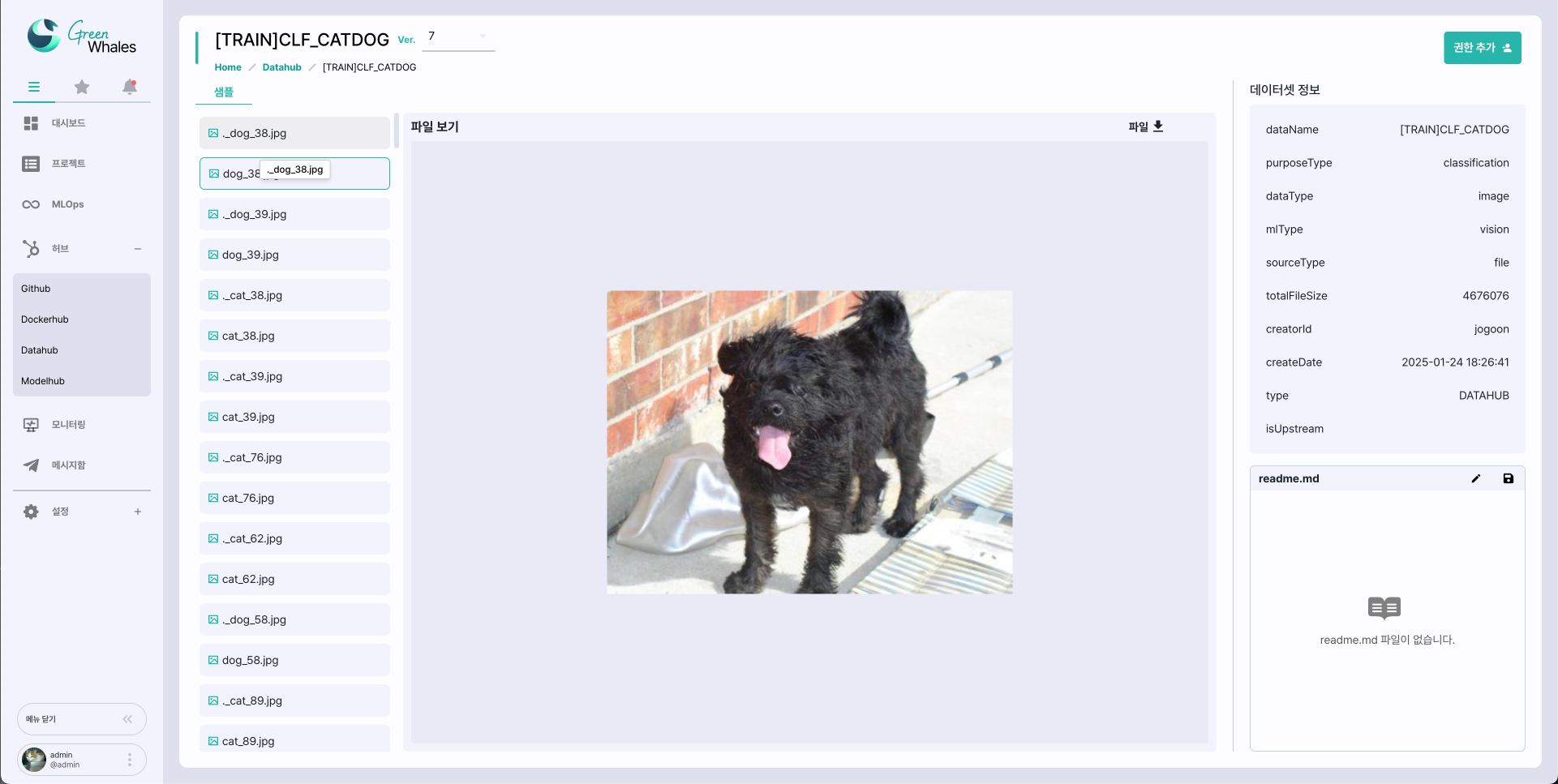
| 필드명 | 설명 |
|---|---|
| 데이터셋 정보 | 데이터셋의 기본정보와 Readme 정보를 제공합니다. |
| 샘플 | vision 데이터 미리 보기를 할 수 있으며, 오른쪽 상단에 파일의 |